Nokia 5310 Red: 6. Обмен сообщениями
6. Обмен сообщениями: Nokia 5310 Red

Обмен сообщениями
Для выхода из меню выберите Выйти.
Для изменения режима отображения меню выберите Функции > Вид главного
меню > Список, Значки, Значки и подписи или Вкладки.
Для перегруппировки меню выделите элемент меню, который требуется
переместить, и выберите Функции > Упорядочить > Перемес.. Выделите
положение, в которое требуется переместить элемент меню, и выберите ОК. Для
сохранения изменений выберите
Готово > Да.
6. Обмен сообщениями
Это меню позволяет читать, вводить, передавать и сохранять текстовые и
мультимедийные сообщения, сообщения электронной почты, звуковые и быстрые
сообщения. Услуги передачи сообщений доступны только в том случае, если они
поддерживаются сетью и поставщиком услуг.
Текстовые и мультимедийные сообщения
Телефон позволяет создавать сообщения и при желании вкладывать в них,
например, изображения. При вложении файла текстовое сообщение
автоматически становится мультимедийным.
Сообщения SMS
Устройство позволяет передавать текстовые сообщения длиной более предела,
установленного для одинарных сообщений. Более длинные сообщения
передаются в двух и более сообщениях. Поставщик услуг может начислять
соответствующую оплату. Символы с надстрочными знаками и другими метками, а
также символы некоторых языков занимают больше места, уменьшая количество
символов, которое можно послать в одном сообщении.
Индикатор в
верхней строке дисплея показывает общее количество символов,
которые можно ввести, и количество сообщений, которое требуется для передачи.
Для передачи текстовых сообщений или сообщений электронной почты по
каналу SMS необходимо сохранить в памяти телефона номер центра сообщений.
Выберите Меню > Сообщения > Парам. сообщ. > Сообщения SMS > Центры
сообщений > Добавить центр и введите имя и номер,
предоставленный
поставщиком услуг.
Сообщения MMS
Мультимедийное сообщение может содержать текст, изображения, аудиоклипы и
видеоклипы.
Важное замечание: Сообщения следует открывать с осторожностью.
Сообщения могут содержать вредоносное программное обеспечение и другие
© 2007 Nokia. Все права защищены.24
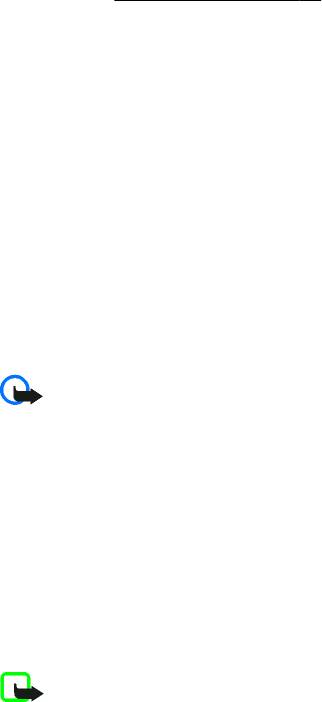
Обмен сообщениями
программные компоненты, которые могут нарушить работу телефона и
компьютера.
Получить информацию о предоставлении услуг MMS, а также оформить подписку
на эти услуги можно у поставщика услуг. Можно также загрузить параметры
конфигурации.
См. "Поддержка Nokia" с. 11.
Создание текстовых или мультимедийных сообщений
1. Выберите Меню > Сообщения > Нов. сообщение > Сообщение.
2. Для добавления адресатов выделите поле Кому:, введите номер или адрес
электронной почты адресата либо выберите Добав. для выбора адресатов из
списка доступных контактов. Выберите Функции для добавления получателей
и темы сообщения, а также для настройки параметров передачи.
3. Выделите поле Текст: и введите текст
сообщения.
4. Чтобы добавить к сообщению содержимое, выделите панель вложений в
нижней части дисплея и выберите необходимый тип содержимого.
5. Для передачи сообщения нажмите Перед..
Тип сообщения отображается в верхней части дисплея и автоматически
изменяется в зависимости от содержимого сообщения.
В зависимости от типа сообщения поставщики услуг могут взимать разную плату
за его
передачу. Для получения более подробной информации обратитесь к
поставщику услуг.
Просмотр сообщения и передача ответа
Важное замечание: Сообщения следует открывать с осторожностью.
Объекты в сообщениях электронной почты и мультимедийных сообщениях могут
содержать вредоносное программное обеспечение и другие программные
компоненты, которые могут нарушить работу телефона и компьютера.
При получении сообщения телефон выдает уведомление. Для отображения
сообщения нажмите Обзор. Если получено несколько сообщений, выберите
сообщение в папке "Входящие" и
нажмите Открыть. Для просмотра всех частей
сообщения используйте клавишу прокрутки.
Выберите Ответить, чтобы создать ответное сообщение.
Передача сообщений
Передача сообщения
Для передачи сообщения выберите Передать. Сообщение сохраняется в папке
Исходящие телефона, и передача начинается.
Примечание: Значок или текст о передаче сообщения на экране устройства
не означает, что сообщение принято адресатом.
© 2007 Nokia. Все права защищены.25

Обмен сообщениями
Если во время передачи сообщения связь прерывается, телефон пытается
отправить сообщение несколько раз. Если передать сообщение не удалось,
сообщение остается в папке Исходящие, Для отмены передачи сообщений из
папки Исходящие выберите Функции > Отменить передачу.
Для сохранения переданных сообщений в папке Переданные выберите Меню >
Сообщения > Парам. сообщ. > Общие параметры > Сохранять переданн..
Упорядочение
сообщений
Принятые сообщения сохраняются в папке Входящие телефона. Сообщения
можно упорядочить в папке сохраненных сообщений.
Чтобы добавить, переименовать или удалить папку, выберите Меню >
Сообщения > Сохраненные > Функции.
Электронная почта
Телефон позволяет осуществлять доступ к учетным записям электронной почты с
поддержкой протоколов POP3 и IMAP4 для просмотра, создания и передачи
сообщений электронной почты. Приложение электронной почты отличается от
функции SMS-сообщений электронной почты.
Для использования функции электронной почты требуется наличие учетной
записи электронной почты и настройка необходимых параметров. Информацию
об учетной записи электронной почты и ее
параметры можно получить у
поставщика услуг электронной почты. Параметры конфигурации электронной
почты можно получить в сообщении конфигурации.
См. "Услуга передачи
параметров конфигурации" с. 10.
Мастер установки электронной почты
Мастер установки электронной почты запускается автоматически, если в телефоне
не определены параметры электронной почты. Чтобы запустить мастер установки
для дополнительной учетной записи электронной почты, выберите Меню >
Сообщения и выберите существующую учетную запись электронной почты.
Выберите Функции > Добавить почт.ящик для запуска мастера установки
электронной почты. Следуйте инструкциям, которые выводятся на дисплей.
Ввод и передача сообщения электронной почты
Можно сначала написать сообщение электронной почты, а потом установить
соединение с услугой электронной почты.
1. Выберите Меню > Сообщения > Нов. сообщение > Сообщение э/п.
2. Если определено несколько учетных записей электронной почты, выберите
учетную запись, которую необходимо использовать для передачи сообщения
электронной почты.
3. Введите адрес электронной почты получателя, тему и текст сообщения
электронной почты.
Для вложения файла выберите Встав. и одну из функций.
© 2007 Nokia. Все права защищены.26

Обмен сообщениями
4. Для передачи сообщения электронной почты выберите Передать.
Просмотр и ответ на сообщение электронной почты
Важное замечание: Сообщения следует открывать с осторожностью.
Сообщения электронной почты могут содержать вредоносное программное
обеспечение и другие программные компоненты, которые могут нарушить работу
телефона и компьютера.
1. Для загрузки заголовков сообщений электронной почты выберите Меню >
Сообщения и выберите учетную запись электронной почты.
2. Для загрузки сообщения электронной почты и вложений выберите сообщение
и
нажмите Открыть или Загруз..
3. Чтобы ответить на сообщение электронной почты или переслать его, выберите
Функции.
4. Для завершения соединения с учетной записью электронной почты выберите
Функции > Отключить. Соединение с учетной записью электронной почты
завершается автоматически по истечении определенного времени
бездействия.
Уведомления о новых сообщениях электронной почты
Телефон позволяет автоматически проверять учетную запись электронной почты
через определенные интервалы времени и выводить уведомление о приеме
новых сообщений электронной почты.
1. Выберите Меню > Сообщения > Парам. сообщ. > Сообщения э/п >
Изменить п/я.
2. Выберите учетную запись электронной почты, Параметры загрузки и одну из
следующих функций:
● Интерв. обновл. п/я — установка частоты
проверки новых сообщений
электронной почты.
● Автоматич. загрузка — автоматическая загрузка нового сообщения
электронной почты с учетной записи.
3. Для включения уведомлений электронной почты выберите Меню >
Сообщения > Парам. сообщ. > Сообщения э/п > Уведомл. о нов. э/п >
Включить.
Быстрые сообщения
Быстрое сообщение – это текстовое сообщение, которое отображается на дисплее
сразу после получения.
1. Для ввода быстрого сообщения выберите Меню > Сообщения > Нов.
сообщение > Быстрое сбщ.
© 2007 Nokia. Все права защищены.27

Обмен сообщениями
2. Введите телефонный номер адресата, введите сообщение (не более 70
символов) и выберите Передать.
Звуковые сообщения Nokia Xpress
Можно создавать и передавать звуковые сообщения с помощью MMS.
1. Выберите Меню > Сообщения > Нов. сообщение > Звуковое сбщ.
Открывается приложение "Диктофон".
2. Запишите свое сообщение.
См. "Диктофон" с. 46.
3. Введите один или несколько телефонных номеров в поле Кому: или выберите
Добав. для извлечения номера.
4. Для передачи сообщения выберите Перед..
Чат
Чат (услуга сети) позволяет передавать короткие текстовые сообщения
подключенным к сети пользователям. Для работы с услугой чата необходимо
оформить подписку и зарегистрироваться на использование этой услуги. Сведения
о предоставлении этих услуг, информацию о ценах, а также дополнительные
инструкции можно получить у поставщика услуг. Структура меню может
изменяться в зависимости от поставщика услуг чата.
Для подключения к услуге выберите Меню > Сообщения > Чат и следуйте
инструкциям, которые выводятся на дисплей.
Информационные сообщения, сообщения на SIM-
карте и служебные команды
Информационные сообщения
Эта услуга сети обеспечивает прием от поставщика услуг сообщений на различные
темы. Дополнительную информацию можно получить у поставщика услуг.
Выберите Меню > Сообщения > Инф.сообщения и одну из следующих
функций:
Служебные команды
Служебные команды позволяют вводить и передавать поставщику услуг
служебные запросы (команды USSD), например команды включения сетевых услуг.
Чтобы ввести и передать
служебный запрос, выберите Меню > Сообщения >
Служ. команды. Дополнительные сведения можно получить у поставщика услуг.
сообщения на SIM-карте
Сообщения на SIM-карте - это особые текстовые сообщения, которые сохраняются
на SIM-карте. Эти сообщения можно скопировать или переместить с SIM-карты в
память телефона, но не наоборот.
© 2007 Nokia. Все права защищены.28
Оглавление
- Содержание
- Правила техники безопасности
- 1. Общая информация
- 2. Начало работы
- 3. Вызовы
- 4. Ввод текста
- 5. Перемещение по меню
- 6. Обмен сообщениями
- 7. Контакты
- 8. Журнал вызовов
- 9. Параметры
- 10. Меню оператора
- 11. Галерея
- 12. Мультимедиа
- 13. Услуга PTT
- 15. Органайзер
- 16. Интернет
- 17. Услуги SIM
- Уход и обслуживание
- Дополнительная информация по технике безопасности
- Алфавитный указатель






